Élesség és életlenség a képen - létrehozását és alkalmazását, hasznos technikák feldolgozásra állóképek
Hiba történt a fókuszpont idején a forgatás, hogy egy másolatot nem működik? Kapok egy jó fotót, amely csak egy kicsit kijavítani a fókuszpontot. Nem baj, egyszerű feldolgozási technikát Photoshop könnyen megoldhatja a problémát. Egy korábbi cikkben a színkorrekció, én csak használni egy fotó naplókat a fészerben az előtérben, és a szeméből elterelve a figyelmét az utánozhatatlan textúrát modell.
Úgy döntöttem, ezt a kérdést elég könnyen - egyidejű alkalmazását elmosódás és élesítés. Most bemutatjuk ezt a technikát a példa itt egy ilyen portré egy hasonló hiba

A képen a fókuszpont található, a mellkas modell megszokni a figyelmet egy bonyolult minta egy pulóvert meg kell az arcát a lány, modell elment, „iskola” mutatta fel a színpadra, retusálás, sőt gyakran előfordul. Kell megjavítani mesterségesen húzza az arc és a szem a lány, de lehet indítani egy kis beszélgetés a témáról:
Fókusz - a zóna maximális élesség a fotó vonzza a néző figyelmét, hogy mesterségesen mozog a terület egy új helyet a fotó az, hogy ezt az új helyet, élesebb, mint a többi kép és az aktuális fókusz területet.
Az én esetemben ez problematikus, mert a hangsúly a képek már (mellkasi terület) és a személy még drámaibb nem lehetséges, mert nincs hová emelni.
Ahhoz, hogy elérjük a kívánt különbséget lehet elmosásával a meglévő kiemelt területek egy kicsit magasabb fokú, mint most úgy néz ki, mint az arc a modell, a javasolt új fókuszpontja. És a végén ez a művelet lehetővé válik, hogy a fókusz az új.
A feladat meghatározása megértés elérésére szolgáló cselekvési ott is lehet kezdeni
Létrehozása egy elmosódott a Photoshop
A program magában foglalja a különböző blur alkalmas szűrőkkel keresete hogy megoldja a különböző kreatív feladatokat én is alkalmas erre a feladatra, „szeretettel” összeállított szűrőket az elmosódás galériában, mint a legtöbb minőségi utánozzák a munka fotográfiai optika.
Érheti el őket megy az úton Filter - Blur, Gallery (Filter - Blur, galéria) a listából válassza ki a megfelelő beállítást azonos az összes szinte azonos.
Mielőtt azonban ez létrehoz egy példányt a háttér réteget a „blur”, akkor megy a fenti útvonalon:
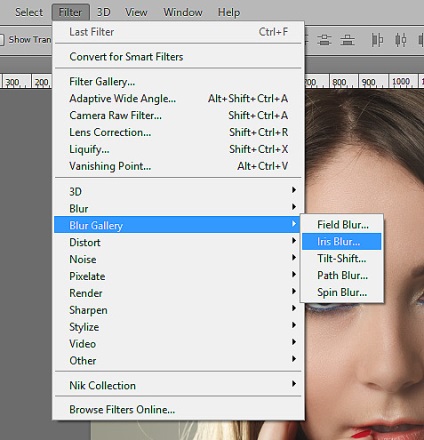
Én kiválasztom az írisz elmosódott folt a membrán, amely a nagy szimuláló egy fotó felvétel, sekély mélységélesség. A választás a szűrő kép megnyílt a homályos hatást, a tetején szűri uralomjelző húzásával a kívánt beállítások konfigurálása blur.
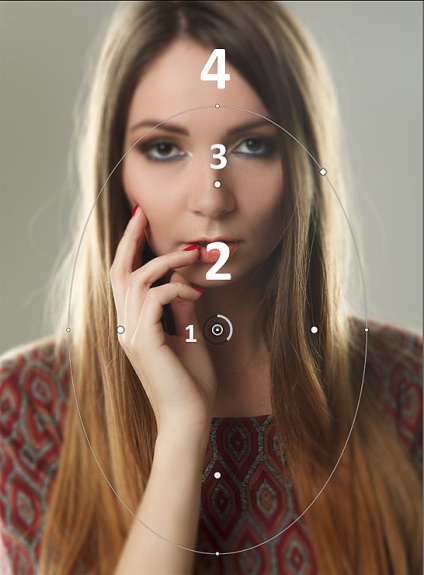
Középpontjában a szűrő szükséges elmossa maszk árnyalatos sugaras színátmenet - a világos területek (központi régió), és nincs hatás növekszik, ahogy mozog a régió (a sötét terület).
Azt fogja mondani néhány szót a elmossa az irányító testületek:
- Central „pin” blur használatával, melyek a hatás a kép húzta körül van egy gyűrű alakú gomb, amellyel végzett gyengülése vagy megerősítése blur. Ez a művelet elvégezhető a csúszkát a szűrő panel. Létrehozhat további csapok, ez elég ahhoz, hogy kattintson az egérrel a megfelelő helyen a képen;
- Kerület területén, ahol elmosódása jelentkezik;
- FIELD részleges elmosódás (növekedési hatás);
- FIELD teljes homály.
Teszek pin blur a modell arcát, és állítsuk be a marker régiók hatás nagy sugárral nem fogja megkérdezni, 5 képpont Szerintem elég lesz.
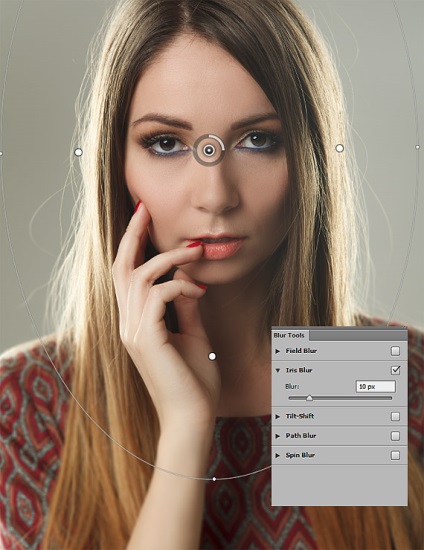
Befejezése után a film, akkor felveheti a „bokeh” további expresszív típusú, tinktúrák elérhető hatások panel jobb alsó, a kísérlet őket az úton, akkor kap nagy eredményeket bonyolult beállítások semmi összes „ösztönösen” érteni. I nyomja meg az Entert visszatérjen normális dokumentum ablakot.
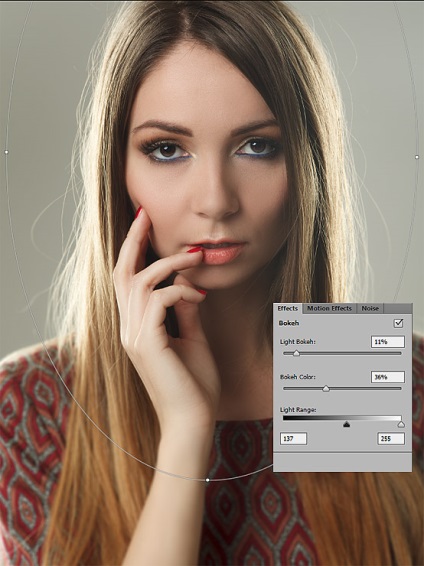
blur szűrő membrán tökéletesen megbirkózni a feladattal, de azt szeretnénk, hogy egy kis akcentussal - adjunk egy kis élességet a szem környékén a modell, ez történik a következő műveletet.
élezés
Ways, hogy így növelje a kép élességét nagy készlet nem kevesebb, mint mene elmosódott a kép.
Mielőtt folytatná közvetlenül a folyamat, néhány elmélet: Mi a mesterséges élesítés, függetlenül attól, az az eszköz, amely azt elérni? Ez növeli a kontrasztot a finom részleteket a képen, más szóval, hogy erőteljesebben kell javítani mikrokontrast. beszélve, hogyan kell használni az eszközt, ez nem különösebben fontos.
A Photoshop vannak speciális szűrők ezt a munka a különböző algoritmusok javítása mikrokontrasta (élezés szűrők) lehet eredményesen használják őket, és akkor mehet a „nem hagyományos” módon -, hogy ezt a munkát kézzel, ami most térek rá.
Az mit jelent ez a munka, hogy minden a „kézi” akciók felírható Action (művelet), és alkalmazza azokat a nagyszámú képek a gombnyomásra.
Élezésére először ki kell húznia a finom részleteket a képet, majd növelni a kontrasztot. Az alábbi feladatokat - létrehoz két példányban az aktuális réteg egy hívást a másik Sharp a Blur.
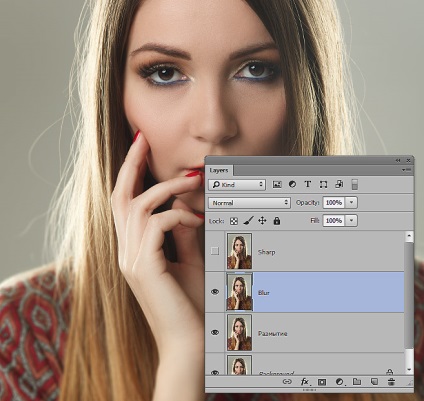
Elhomályosít réteg Gauss blur szűrő - Blur - Gaussian Blur elhomályosítja egy kis sugarú, értéke attól függ, hogy a méret a képek, és hogy mennyit szeretne élesíteni a végén, az én kép értéke 0,9 pixel. úgy tűnik, hogy elég.
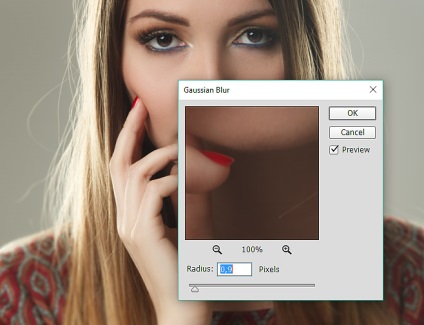
Működés blur hagytam minden része nagyobb 0,9 pixel. A réteg, most kell kivonni őket a Sharp réteg. Az Alkalmazzon Image parancs (külső csatorna) az Image menü Beállítások parancsot a kép a képen látható:
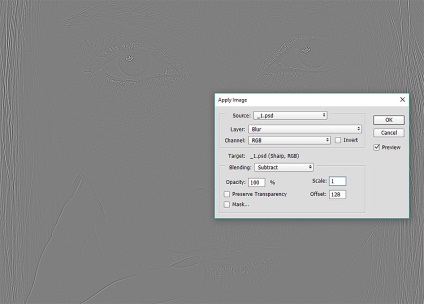
Alkalmazása után a Blur parancsot lehet távolítani fölöslegesnek, Sharp réteg maradt minden kép részeit kisebb, mint 0,9 pixel. bal adjunk nekik a kontraszt, csináld a megfelelő keverési mód Vivid light.

Most, miközben lenyomva tartja az Alt billentyűt létrehoz egy maszkot ez a réteg, egy puha kefével nyilvánvaló hatása a szemét a modell.
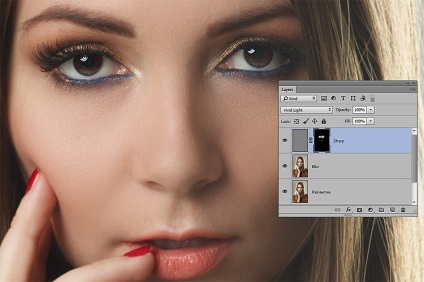
Így könnyebben és hatékonyabban tudja mozgatni a fókuszt a fénykép segítségével egyszerre homályos és élesítés.
Hasonló bejegyzések
Mindenképpen olvassa el hasonló rekordok, talán őket, akkor megtalálja a választ a kérdésre
Készítsünk képeket elhelyezése az interneten

Egy egyszerű módja, tonizáló kép

Milyen könnyen átméretezni a képet a Photoshop

Korrekciója színes fotók a rétegek Photoshop

Milyen könnyen eltávolítani pattanások fotó

Egy Gauss elmosás a háttérben a képfeldolgozás
